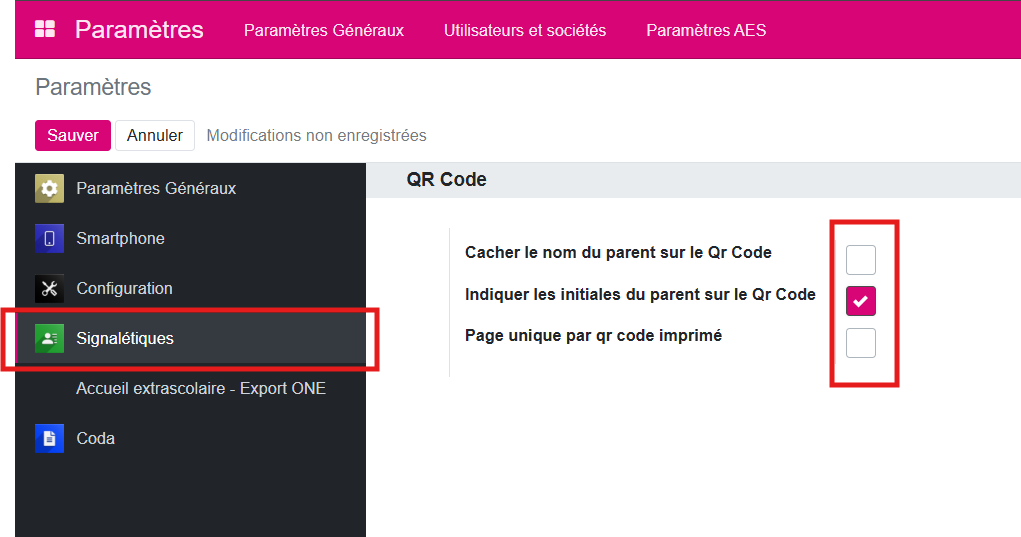Les Qr Codes#
Générer un QR Code par enfant#
La simple création d’une fiche enfant sans parent lié ne génère pas de QR Code.
Le QR Code est automatiquement généré lorsque vous définissez une responsabilité pour un parent, c’est-à-dire lorsqu’il est marqué comme facturable ou attestable. Le système crée le QR Code sur le ou les parents ayant au moins une de ces responsabilités.
👉 Il est donc possible que seul l’un des deux parents ait un QR Code, tandis que l’autre n’en ait pas (comme illustré dans l’exemple ci-dessous).
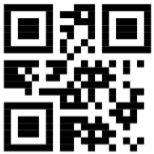
Pour associer un parent à un enfant et attribuer ses responsabilités :
Ouvrez la fiche signalétique de l’enfant
Allez dans l’onglet Parents
Ajoutez le parent concerné et définissez ses responsabilités (facturable, attestable ou autres) Le QR Code sera généré automatiquement si les conditions sont remplies
Note
Depuis la fiche signalétique de l’enfant, vous pouvez imprimer le QR Code en cliquant sur le bouton situé en haut au centre de l’écran : Imprimer > QR Code.
Générer un QR Code pour plusieur enfants#
Pour que vos enfants soit visible dans l’AES Mobile, au moins un parent assigné facturable et attestable doit avoir un QR Code. Ce procéssus est automatique pour les nouveaux enfants depuis 2024. Toutefois, certains anciens parents peuvent ne pas avoir de Qr code.
Pour se faire, créé ce Qr Code via le sous-menu Rsponsabilités se trouvant dans le menu Signalétiques :
Aller dans “Signalétiques” > “Responsabilités”.
Vous pouvez filtrer les parents par “Attestatable” => “est vrai”, “Facturable” => “est vrai” et “Qr Code” => “n’est pas défini”.
Une fois ce filtre fait, vous pourrez sélectionner toutes les lignes puis bien cliquer “Tout sélectionner” en haut à gauche.
Une fois tout sélectionné, vous pourrez faire “Action” > “Créer les Qr Codes”.
N’oubliez pas de synchroniser les smartphones pour recevoir les enfants sur AES Mobile
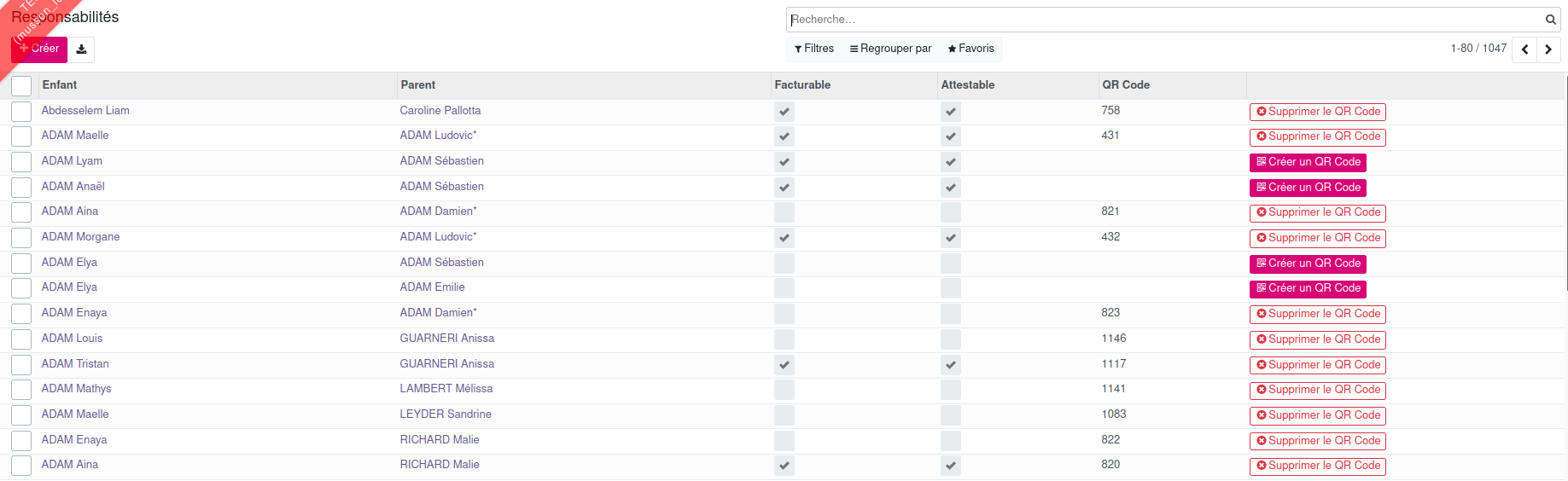
Imprimer un QR Code par implantation scolaire#
Pour imprimer les QR Codes par implantation scolaire, procédez comme suit :
Accédez à la vue en liste des enfants (affichée automatiquement lorsque vous cliquez sur le menu Signalétique du logiciel iA.AES).
Appliquez un filtre pour ne sélectionner qu’une seule implantation scolaire à la fois ou choisissez là dans le menu de gacuhe.
sélectionner la case à coté du Nom
Automatiquement, le programme prend les 80 enfants visibles sur la page, vous pouvez sélectionner le bouton bleu à côté de ** Créer* pour tous sélectionner.
Cliquez sur le bouton Imprimer > QR Codes pour générer les QR Codes des enfants de cette implantation.
Répétez la manipulation pour chaque implantation scolaire concernée.
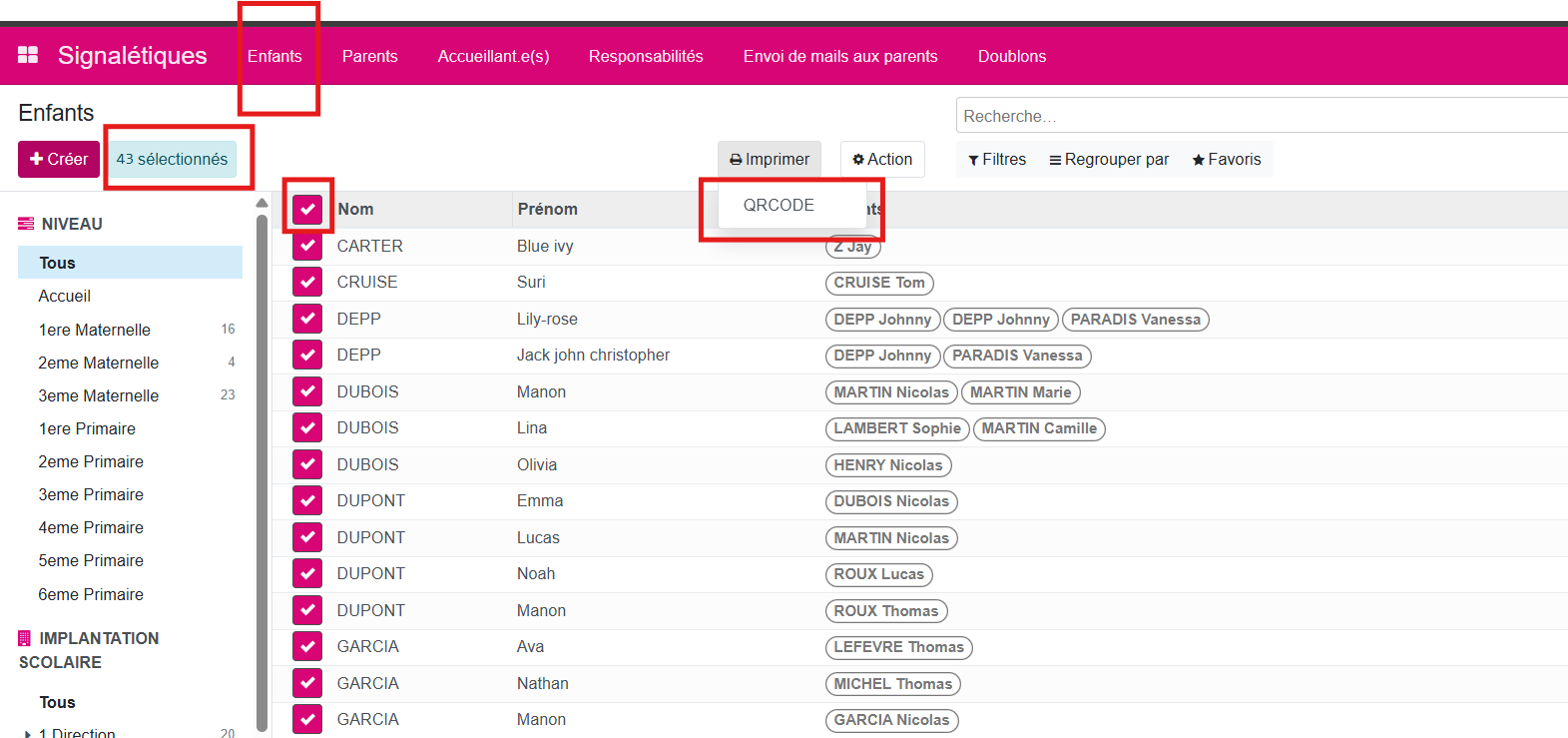
Avertissement
Par défaut, le programme n’affiche que les 80 premières lignes (soit les 80 premiers enfants). Avant de lancer l’impression, assurez-vous de sélectionner l’ensemble des enfants à l’écran.
Si vous avez plus de 80 enfants, pensez à ajuster l’affichage ou à naviguer entre les pages pour sélectionner tous les enfants concernés avant de cliquer sur Imprimer.
Format des QR Codes#
L’application vous permet de définir la manière dont les QR Codes apparaîtront à l’impression :
Un seul grand QR Code par page : Vous pouvez ensuite ajuster les paramètres de votre imprimante (par exemple : 2, 4, 8 ou 12 pages par feuille) afin de regrouper plusieurs QR Codes sur une même page.
Plusieurs petits QR Codes : L’application génère directement plusieurs QR Codes par page (maximum 12).
Comment sélectionner le format :
Rendez-vous dans le menu PARAMÈTRES
Cliquez sur Signalétiques (colonne noire à gauche).
Activez ou désactivez l’option Page unique par QR Code imprimé :
Cochée : un QR Code par page (grand format).
Décochée : plusieurs QR Codes par page (petit format).
Vous pouvez également sélectionner d’autres options à indiquer ou non sur les Qr Code.